یکی از مشکلاتی که کاربران لپ تاپ با آن ممکن است روبرو شوند صدای زیاد این دستگاه است. به عبارتی کاربر متوجه شده فن لپ تاپ با صدای زیادی کار می کند. اگر شما هم به دنبال دلیل صدای زیاد لپ تاپ هستید با ادامه مطلب همراه ما باشید.
آشنایی با دلیل صدای زیاد لپ تاپ
یکی از مشکلات ساده اما رایج سخت افزاری برای لپ تاپ ها صدای زیاد فن لپ تاپ است. این مسئله برای برخی کاربران هنگام استفاده از لپ تاپ به وجود می آید. به این ترتیب اگر متوجه شدید که فن لپ تاپ با سر و صدای کار می کند و به دنبال دلیل صدای زیاد لپ تاپ هستید تا پایان این مطلب همراه ما باشید تا علاوه بر دانستن دلیل این امر با راهکار رفع آن نیز آشنا شوید.

لپ تاپ ها، نمایشگرهای لمسی هیبریدی و دیگر دستگاه ها با فن ارائه می شوند تا گرما دفع و هوا جریان یابد. اکثر مواقع هنگامی که فن روشن می شود به علت این که صدای بلندی دارد شدیدا آزاردهنده می شود. حتی صدای دستگاه گران قیمتی مانند مک بوک پرو نیز همچون یک پهپاد هنگام بارگذاری آزاردهنده به نظر می رسد.
اگر محیط کاری گرم باشد لپ تاپ نیز برای دفع گرما باید سخت تر کار کرده و این یعنی صدای بیشتر فن. یا اگر دریچه های دستگاه هنگام کار روی مبلمان یا میز مسدود شده باشد لپ تاپ داغ می شود. در این شرایط اجرای یک بازی سه بعدی یا رندر یک ویدیو افزایش گرمای بسیاری را سبب می شود.
به این ترتیب باید تعیین کنید صدای فن لپ تاپ معمولی بوده یا نه. فن لپ تاپ های امروزی با کنترل هوشمند دما طراحی شده یعنی سرعت فن بر اساس گرما تنظیم می شود. به این ترتیب متوجه می شوید هنگام اجرای یک بازی یا نرم افزار سنگین، صدای فن خیلی بیشتر می شود.

تغییر این صدا امری طبیعی بوده و این تغییر، تاثیری در عملکرد طبیعی لپ تاپ ندارد ولی در مواردی که فن هنگام کار کردن صدای خراش غیر طبیعی داشته باشد یعنی صدای برخورد تیغه های فن خیلی زیاد و سریعتر از حالت عادی می باشد. در این شرایط دست خود را روی دریچه خنک کننده لپ تاپ قرار داده با این کار پی می برید که حجم هوای خروجی لپ تاپ خیلی کم است.
از این رو وضعیت دستگاه غیر عادی است. در ادامه با دلیل صدای زیاد لپ تاپ و رفع این مشکل بیشتر آشنا می شوید.
کثیف بودن فن
در صورتی که صدای فن غیر عادی بوده و حجم هوای آن کم است می تواند به علت گرد و غبار زیاد و کثیف شدن فن باشد که کاهش یازده فن را به دنبال دارد. در این شرایط باید گرد و غبار فن را تمیز کنید. می توانید برای این کار آن را به تعمیرگاه سپرده و بعد از رفع آلودگی فن باید صدای خیلی کمی داشته باشد.

در صورتی که لپ تاپ بیشتر از یک سال استفاده شده فقط تمیز کردن فن کافی نیست و عملکرد آن به خوبی روز اول نمی شود. بنابراین از روش هایی که در ادامه اشاره می شود برای کاهش صدای فن به میزان قابل توجه استفاده کنید. دقت کنید در صورت تمیز یا تعویض کردن فن باید خمیر سیلیکون جدیدی روی پردازنده مرکزی و گرافیکی اعمال شود.
مشکل در تنظیمات
در صورتی که مشکل فیزیکی در فن وجود دارد اگر صدای فن بدون اجرای بازی یا نرم افزاری بلند می شود ممکن است به دلیل نقص در سیستم باشد. از این رو ابتدا آن را بررسی و سی پی یو را چک کنید. اگر مشکلی نداشت با تغییر تنظیمات سیستم نویز فن را تقلیل دهید.
برای تغییر تنظیمات می توان به صورت زیر عمل کرد.
لپ تاپ را روشن و به تنظیمات ویندوز ۱۰ بروید. به این ترتیب از منو استارت به تنظیمات رفته بعد روی گزینه سیستم کلیک و سپس به Power & Sleep بروید و گزینه Additional power settings را انتخاب نمایید. در ادامه روی Change plan settings کلیک و سپس روی Change advanced power settings کلیک نمایید.
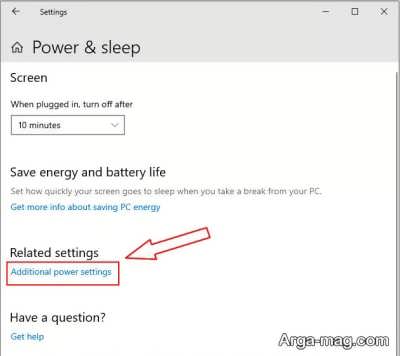
فرایندهای ناخواسته
گاهی فن به صورت ناگهانی و بدون هشدار وارد عمل شده و به درخواست های روی سخت افزار معمولا پردازنده گرافیکی جواب می دهد. بهترین روش برای حل این مسئله حذف تقاضا یا از بین بردن فرایند است. در مک می توان فرایندهای ناخواسته را توسط Activity Monitor جدا و متوقف کرد.
در حالی که در ویندوز از تسک منیجر کمک می گیرند. کاربران لینوکس نیز از ترفندهای مختلفی برای از بین برند فرایندهای پرمصرف استفاده نمایند. اگر گرما مشکل است منطقی است که از شروع بیشتر فرایندها هنگام بوت شدن سیستم جلوگیری شود.
در ویندوز پوشه راه اندازی را ویرایش نمایید. در مک می توان به مسیر System Preferences > Users > Startup رفته و موارد غیر ضروری را حذف کرد.

نبود تجهیزات جانبی
ممکن است سیستم را بدون استفاده از تجهیزات جانبی خنک کننده به طور مستقیم استفاده که دریچه های تهویه مسدود شود. از این رو صدای فن افزایش می یابد. بنابراین از تجهیزات جانبی مانند پد خنک کننده استفاده که سبب خنک نگه داشتن سیستم شما خواهد شد.
در صورتی که از لپ تاپ روی میز یا در وضعیت ثابت دیگری استفاده می کنید کول پد گزینه ایده آلی است. این وسیله برای افرادی که قصد انجام بازی های سه بعدی دشوار، رندر ویدیو یا قرار دادن لپ تاپ برای مدت طولانی تحت کار هستند مناسب است. البته دقت کنید خنک کننده روشی برای حل مشکل گرما بوده ولی یک راه حل طولانی به منظور رفع داغی و سرو صدای زیاد لپ تاپ نیست.
مشکل یاتاقان فن
در صورتی که فن لپ تاپ هر لحظه متفاوت بوده و صدای تق تق یا وزوز بلندی تولید می شود احتمالا مشکل جدی است و به یاتاقان های فن مرتبط است. برای حل این مشکل باید فن را عوض کرد. اگر بلبرینگ فن گیر کرده باشد می توان آن را تعمیر که زمان بیشتری نسبت به خرید و نصب یک فن جایگزین نیاز است.

تعویض فن کار دشواری نیست ولی برای افرادی که با تعمیر لپ تاپ آشنایی ندارند دشوار است. بنابراین این کار را به یک تعمیرکار بسپارید.
در پایان این مطلب همچنین پیشنهاد می شود برای آشنایی با تنظیم سرعت فن لپ تاپ و نویز میکروفن لپ تاپ روی لینک ها کلیک کنید.
منبع : آرگا






































